🔖
スプレッドシート上に配置したボタンから Google Apps Script(GAS) の関数を実行する方法
はじめに
今回は, Google スプレッドシート に配置したボタンから Google Apps Script で定義した関数を実行する方法を紹介します.
うまく活用すれば, スプレッドシートの内容を GAS から API を叩いてサーバーに送ったり, 逆にサーバーから受け取ったデータをスプレッドシートに書き込んだりといったこともできるようになります!
流れは以下になります.
- Google スプレッドシート でボタン用の図形を挿入する
- ボタンに関数を登録する
- クリックして実行してみる
では詳しく解説していきます.
1. Google スプレッドシート でボタン用の図形を挿入する
まずメニューバーにある 挿入 から 図形描画 を選択します.

すると図形描画できる画面が出てくるので適当に図形を作って右上の 保存して終了 ボタンを押しましょう.

Spreadsheet 上に図形が挿入されたのがわかると思います.
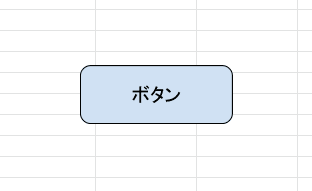
2. ボタンに関数を登録する
挿入した図形を右クリックすると右上に︙が表示されます.

クリックすると以下のようにメニューが出てくるので スクリプトを割り当て をクリックしましょう

そうすると, スクリプトを割り当てるフォームが出てくるので GAS で定義してある関数の中から 呼び出したい関数名 を入力して OK ボタンを押します.

これで紐付け完了です!
3. クリックして実行してみる
実際にボタンをクリックすると 2 で紐付けた関数が実行されます.
今回のサンプルでは, GAS で
function myFunction() {
Browser.msgBox("ボタン押したよね?");
}
と定義しているので以下のような結果画面が表示されます.

おわりに
スプレッドシートと GAS の相性が良すぎるので開発してると楽しくて止まらなくなってしまいます!
スプレッドシートと GAS をうまく組み合わせれば即席の管理ツール的なものも作れたりするので MVP 開発時とかにおすすめです!!
引き続き, 実際に現場で使っている Tips から色々と抜粋して紹介していけたらと思います.
Discussion